So fügen Sie ein PayPal-Zahlungsformular in WordPress hinzu (Schritt für Schritt)
Veröffentlicht: 2022-03-28Möchten Sie Ihrer WordPress-Site ein PayPal-Zahlungsformular hinzufügen?
PayPal macht es supereinfach, Zahlungen auf Ihrer Website zu akzeptieren. Es ist bequem, kostengünstig, sicher und wird bereits von Millionen von Benutzern auf der ganzen Welt verwendet.
In diesem Artikel zeigen wir Ihnen, wie Sie ganz einfach ein PayPal-Zahlungsformular in WordPress hinzufügen.
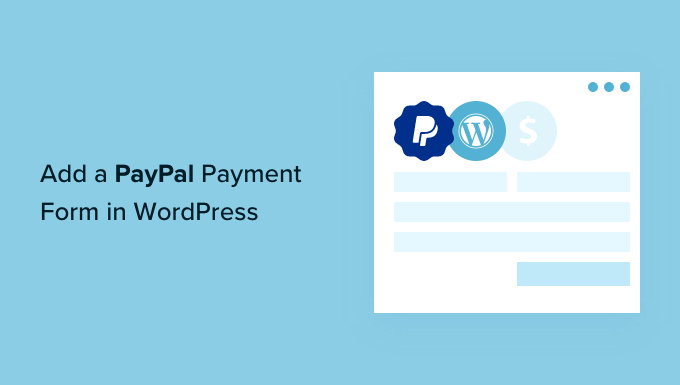
Warum PayPal-Zahlungen in WordPress akzeptieren?
Sie brauchen keinen vollwertigen E-Commerce-Shop, um Zahlungen auf Ihrer WordPress-Website zu akzeptieren. Wenn Sie nur ein einzelnes Produkt verkaufen oder Zahlungen für Beratung oder Dienstleistungen akzeptieren, ist das Hinzufügen eines Zahlungsformulars viel einfacher.
PayPal ist wohl das beliebteste und vertrauenswürdigste Online-Zahlungsgateway der Welt. Und da PayPal die gesamte Transaktion abwickelt, müssen Sie sich keine Gedanken über Sicherheitsprobleme, einen separaten Händlerprozessor für Kreditkarten oder PCI-Konformität machen.
Lassen Sie uns einen Blick darauf werfen, wie Sie ganz einfach ein PayPal-Zahlungsformular in WordPress hinzufügen können.
So fügen Sie ein PayPal-Zahlungsformular in WordPress hinzu
Es gibt viele WordPress PayPal-Plugins auf dem Markt, mit denen Sie eine Zahlungsschaltfläche oder ein Bestellformular auf Ihrer Website hinzufügen können.
Aber wenn es um die Flexibilität geht, das Bestellformular zu erstellen und Anpassungen ohne Code hinzuzufügen, glauben wir, dass WPForms die beste Option ist.
WPForms ist das beste Drag-and-Drop-Formularerstellungs-Plugin für WordPress, das von über 5 Millionen Websites verwendet wird. Damit können Sie ein einfaches Rechnungs- oder Bestellformular erstellen, ohne dass eine vollwertige E-Commerce-Plattform oder ein Warenkorb-Plugin erforderlich ist.
Wir empfehlen die Verwendung von WPForms, da Sie durch die Integration mit Kreditkartendiensten wie Stripe, Square und Authorize.net sowohl PayPal als auch Kreditkarten in derselben Form akzeptieren können.
Als erstes müssen Sie das WPForms-Plugin installieren und aktivieren. Weitere Einzelheiten finden Sie in unserer Schritt-für-Schritt-Anleitung zur Installation eines WordPress-Plugins.
Während sie eine kostenlose Lite-Version haben, benötigen Sie ihren Pro-Plan, um auf das PayPal-Add-on und die Bestellformularvorlage zuzugreifen.
Nach der Aktivierung müssen Sie die Seite WPForms » Einstellungen besuchen, um Ihren Lizenzschlüssel einzugeben. Sie finden diese Informationen in Ihrem WPForms-Kontobereich. Stellen Sie sicher, dass Sie auf die Schaltfläche „Schlüssel überprüfen“ klicken, um Ihre Lizenz zu aktivieren.
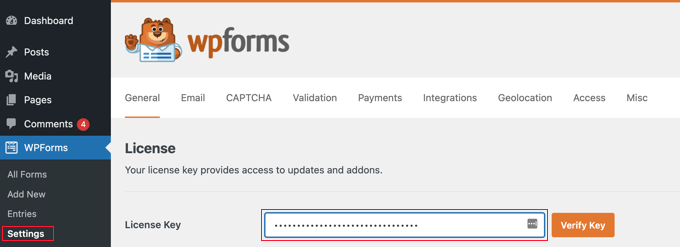
Gehen Sie als Nächstes zur Seite WPForms » Addons . Hier müssen Sie das PayPal Standard Addon installieren. Suchen Sie es einfach in der Liste und klicken Sie dann auf die Schaltfläche „Add-on installieren“ darunter.
Das Addon wird automatisch installiert und für Sie aktiviert.
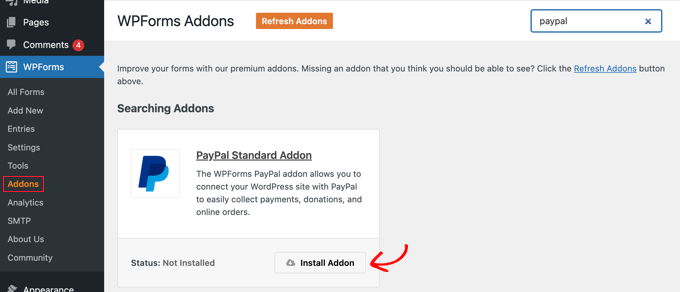
Jetzt ist es an der Zeit, Ihr Zahlungsformular zu erstellen.
Erstellen eines PayPal-Zahlungsformulars in WordPress
Gehen Sie einfach zur Seite WPForms »Neu hinzufügen in Ihrem WordPress-Adminbereich, um den Formularersteller zu starten.
Zuerst müssen Sie einen Titel für Ihr Formular angeben und dann nach unten zur Vorlage „Abrechnungs-/Bestellformular“ scrollen und auf die Schaltfläche „Vorlage verwenden“ klicken.

WPForms lädt nun automatisch Ihre Formularvorlage in den Drag-and-Drop-Builder. Es ist einfach, die Felder in Ihrem Formular hinzuzufügen, zu entfernen oder zu ändern.
Beispielsweise wurde dem Formular eine Liste mit mehreren Artikeln hinzugefügt, damit Ihre Besucher das Produkt oder die Dienstleistung auswählen können, für die sie bezahlen möchten. Sobald Sie auf dieses Feld klicken, können Sie die Bezeichnung des Felds sowie den Namen und Preis jedes Artikels anpassen.
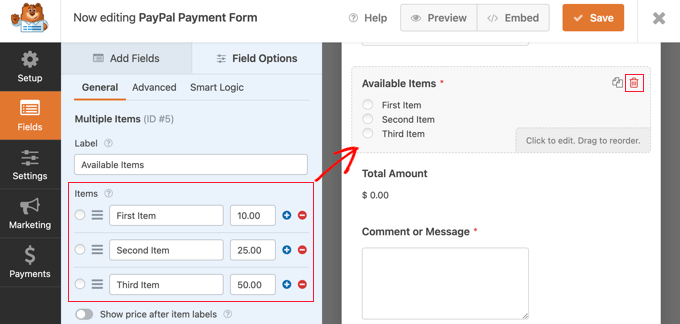
Wenn Sie nur einen einzelnen Artikel anbieten, sollten Sie das Feld Mehrere Artikel löschen, indem Sie auf das Papierkorbsymbol in der oberen rechten Ecke des Felds klicken.
Als Nächstes können Sie nach unten zum Feld Einzelnes Element scrollen und es auf Ihr Formular ziehen.

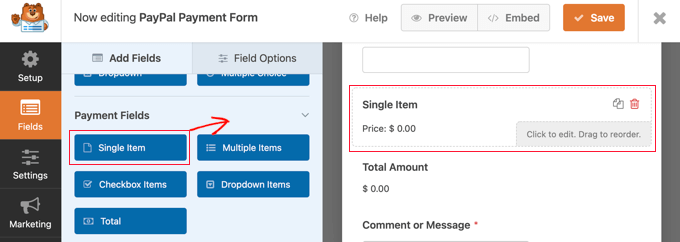
Sie können auf dieses Feld klicken, um es anzupassen.
Sie können beispielsweise die Beschriftung, Beschreibung und den Preis des Felds ändern. Die Vorschau Ihres Formulars auf der rechten Seite wird automatisch aktualisiert.
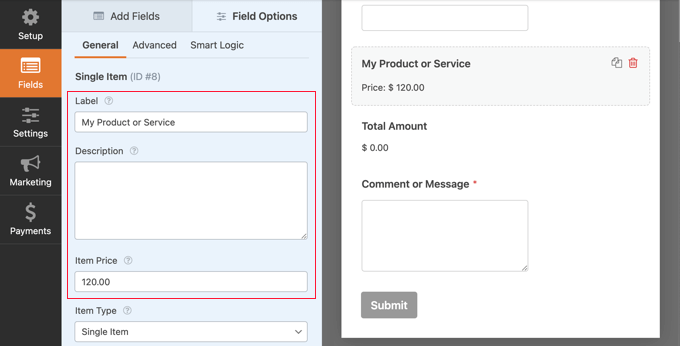
Wenn Sie nur einen einzelnen Artikel anbieten, ist das Feld Gesamt nicht erforderlich. Fühlen Sie sich frei, es zu löschen.
Als nächstes müssen Sie zu Zahlungen » PayPal Standard gehen, um PayPal einzurichten. Aktivieren Sie einfach das Kontrollkästchen „PayPal-Standardzahlungen aktivieren“.
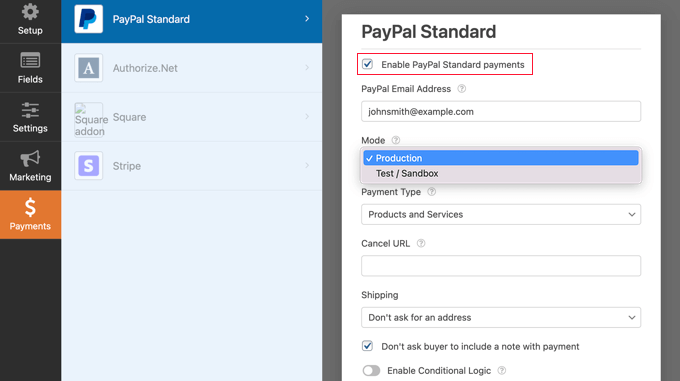
Wenn Sie noch keines haben, müssen Sie ein PayPal-Konto erstellen. Dann können Sie Ihre PayPal-E-Mail-Adresse in die WPForms-Einstellungen eingeben.
Danach müssen Sie die anderen PayPal-Einstellungen ausfüllen. Wenn Sie Ihr Zahlungsformular testen möchten, sollten Sie den Modus „Test / Sandbox“ auswählen. Auf diese Weise können Sie Dummy-PayPal-Zahlungen vornehmen, um sicherzustellen, dass das Formular korrekt funktioniert.
Vergessen Sie nicht, die Modusoption wieder auf „Produktion“ zu ändern, wenn Sie mit dem Testen fertig sind.
Die meisten Websites benötigen die Zahlungsart „Produkte und Dienstleistungen“. Die andere Option ist „Spenden“. Weitere Informationen zum Hinzufügen eines PayPal-Spenden-Buttons finden Sie in unserer Anleitung.
Sie können auch eine URL hinzufügen, um Benutzer umzuleiten, die die Zahlung nicht abschließen, und entscheiden, ob eine Lieferadresse und eine Notiz erforderlich sind.
Schließlich können Sie die Option „Bedingte Logik aktivieren“ verwenden, um mehrere Zahlungsarten zu akzeptieren. Weitere Einzelheiten finden Sie in unserem Leitfaden, wie Sie Benutzern erlauben, eine Zahlungsmethode in WordPress-Formularen auszuwählen.
Wenn Sie fertig sind, klicken Sie auf die Schaltfläche Speichern, um Ihre Einstellungen zu speichern.
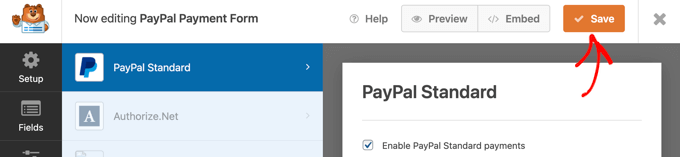
Ihr Online-PayPal-Zahlungsformular ist jetzt fertig und Sie können es zu jedem WordPress-Beitrag oder jeder Seite auf Ihrer Website hinzufügen.
Hinzufügen Ihres PayPal-Zahlungsformulars zu Ihrer Website
WPForm macht es super einfach, Formulare überall auf Ihrer Website hinzuzufügen.
Erstelle einfach einen neuen Beitrag oder eine neue Seite oder bearbeite einen bestehenden. Klicken Sie dann oben auf das Pluszeichen (+) und fügen Sie im WordPress-Editor einen WPForms-Block hinzu.
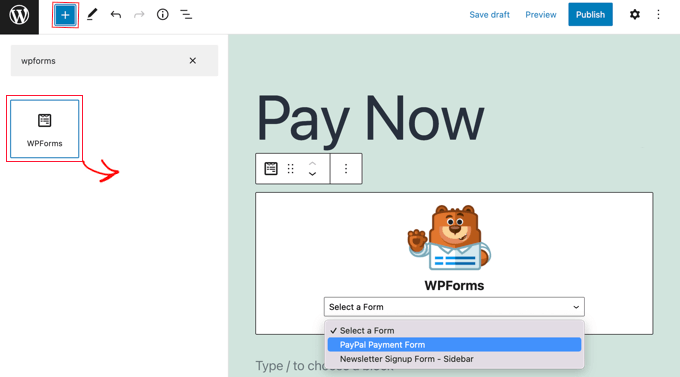
Wählen Sie danach Ihr Bestellformular aus dem Dropdown-Menü im WPForms-Block aus.
Wenn Sie fertig sind, können Sie Ihre Seite speichern oder veröffentlichen und auf die Vorschauschaltfläche klicken, um Ihr Formular in Aktion zu sehen.
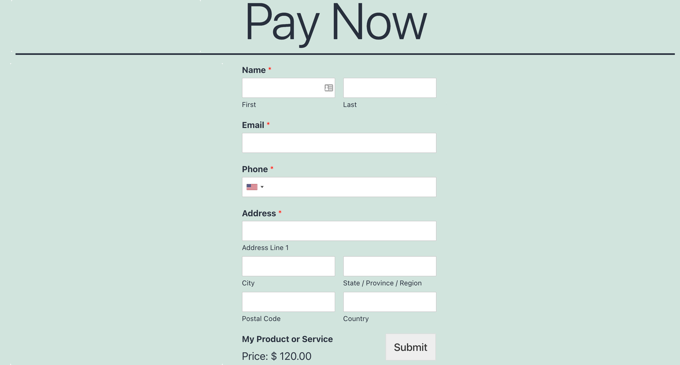
Wenn Ihre Benutzer das Formular ausfüllen und auf die Schaltfläche „Senden“ klicken, wird automatisch der Bildschirm „Mit PayPal bezahlen“ angezeigt, damit sie die Zahlung abschließen können.
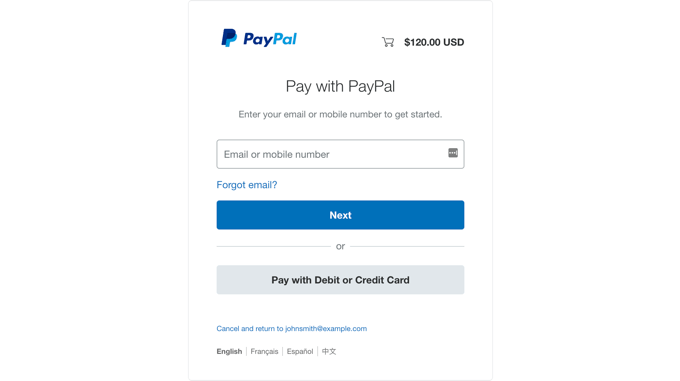
Herzlichen Glückwunsch, Sie haben jetzt ein PayPal-Zahlungsformular in WordPress erstellt.
Sie können Ihre Zahlungsformulare mit E-Mail-Marketingdiensten, Google Sheets und anderen Apps verbinden, um Ihren Workflow mithilfe der nativen Integrationen von WPForms weiter zu optimieren.
Wir hoffen, dass dieses Tutorial Ihnen geholfen hat, zu lernen, wie man ein PayPal-Zahlungsformular in WordPress hinzufügt. Vielleicht möchten Sie auch erfahren, wie Sie eine kostenlose E-Mail-Domain erhalten, oder sehen Sie sich unsere Liste der unverzichtbaren Plugins an, um Ihre Website zu erweitern.
Wenn Ihnen dieser Artikel gefallen hat, dann abonnieren Sie bitte unseren YouTube-Kanal für WordPress-Video-Tutorials. Sie finden uns auch auf Twitter und Facebook.
